|
Wir fangen die Lektion an
-
Materialeigenschaften :Setze die VG-Farbe auf:#ffffff -Setze die HG-Farbe auf schwarz
-
Materialeigenschaften :-Erstellen Sie ein Vordergrund-Hintergrund -Farbverlauf ( Nova) mit diesen Einstellungen
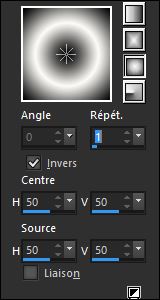
1.
Öffne das Bild ‘’fond_Sin_City.jpg’’/ Fenster Duplizieren !! Auf diesem Hintergrundbild werden wir arbeiten- Hintergrundebene umwandeln = Raster 1
2.
Ebenen- Neue Rasterebene
3.
Aktivieren Sie Ihr Farbverlaufswerkzeug und fülle die Ebene mit dem Farbverlauf
4.
Effekte- Plugins- Vanderlee – Unplugged X -
Defocus mit diesen Einstellungen
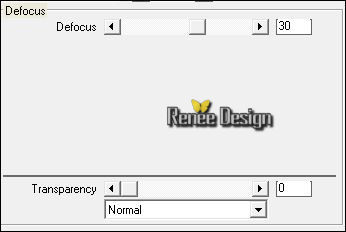
5.
Effekte- Kanteneffekte-Stark nachzeignen
6.
Effekte- Plugins – Vanderlee –Unplugged X- Vertical
Tile mit diesen Einstellungen
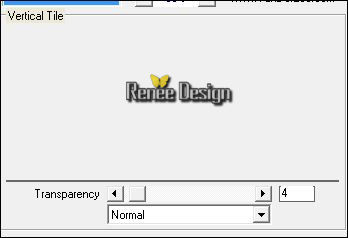
7.Effekte- Bildeffekte- Nahtloses kacheln mit diesen Einstellungen
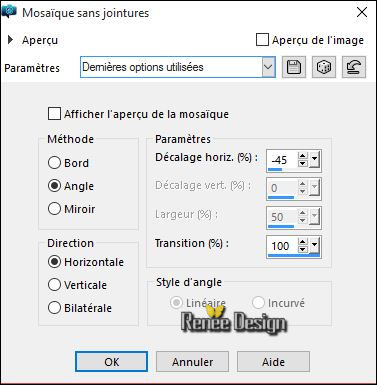
8. Bild- Frei drehen 90 ° nach rechts
9. Effekte- Plugins– Toadies – What are you auf
54/22
10. Ebenen- Duplizieren
11. Effekte- Bildeffekte- Nahtloses kacheln mit diesen Einstellungen
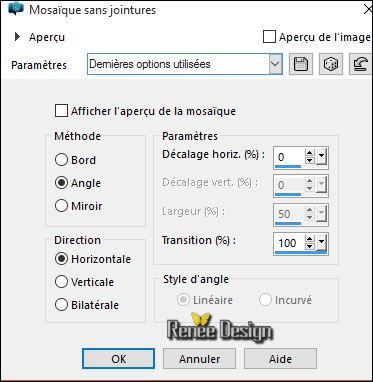
12. Ebenen- Einbinden- Nach unten zusammenfassen.
13.
Effekte- Plugins – Unlimited - &<Bkg Designer sf10 I>- Circus
Maximus auf 65
14. Effekte- Benutzerdefinierter Filter– Emboss 3 mit der Standardeinstellung
15.
Effekte- Plugins – Nick Color Effex –
Solorization-6 mit diesen Einstellungen
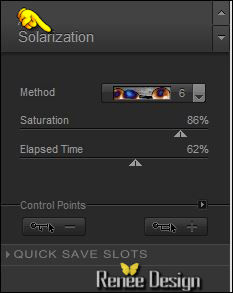
16.
Setzte die Sichtbarkeit der Ebene zurück auf 81
17. Ebenen- Einbinden- Nach unten zusammenfassen.
18. Effekte- Bildeffekte- Nahtloses kacheln mit diesen Einstellungen
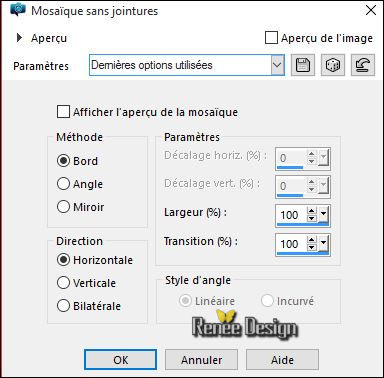
19.
Ebenen- Duplizieren
20.
Effekte- Plugins –Eye Candy 5 – Textures/Stones walls
–Tab- Settings-User Settings und nehmen sie die voreingestellten Werte–Preset ‘’city_stones’’
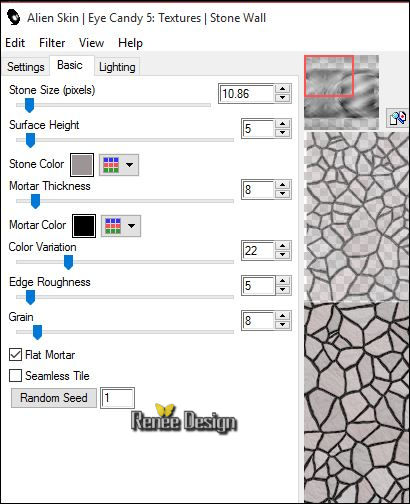
21. Effekte- Plugins – Andromeda perspective-Floors
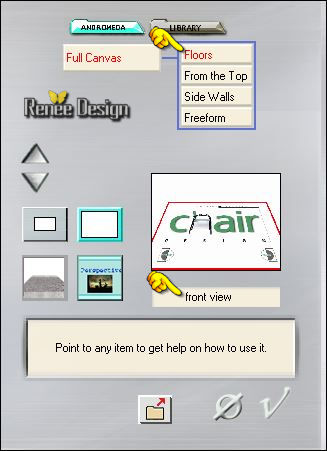
Wiederholen Sie diesen Vorgang noch 2 mal- Andromeda wie eingestellt
22. Ebenen- Neue Rasterebene
23.
Auswahl- Auswahl laden/speichern - Auswahl laden aus Datei und wähle Auswahl:’’ Renee_Sin_City1’’
24. Aktivieren Sie Ihr Farbverlaufswerkzeug und füllen sie die Auswahl mit der VG-Farbe #ffffff
Auswahl-Auswahl aufheben
25. Setzte die Sichtbarkeit der Ebene zurück auf 57%
26.
Auswahl- Auswahl laden/speichern - Auswahl laden aus Datei und wähle Auswahl:’’
Renee_Sin_City2
27. Öffne die Tube ‘’Renee_Sin_City_ville’’
- Bearbeiten-Kopieren-Bearbeiten- Als neue Ebene einfügen
- Verschiebe sie es nach rechts (Halte die Auswahl)
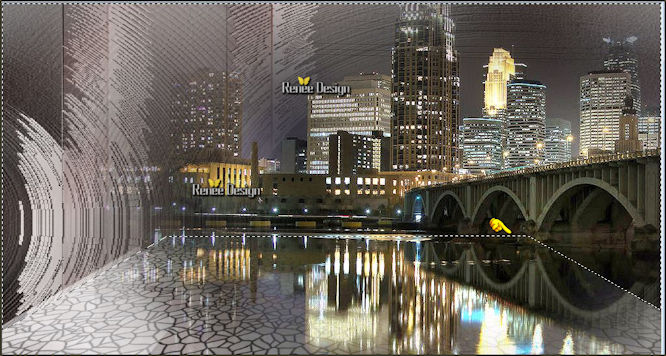
- Materialeigenschaften :Setze die VG-Farbe auf: #8c1300
28. Aktiviere den Pinsel zur Anwendung der Zieleigenschaft- Größe und Deckfähigkeit bestimmen Sie selbst
.
Nehmen Sie die verschiedenen größen Ihrer Pinsel das gibt ein sehr schönes Resultat
.
Gehen Sie mit dem Pinsel und der Vordergrundfarbe #8c1300 an den verschiedenen teilen der Stadt entlang
wie im screen zu sehen.
29.
Auswahl-Auswahl umkehren
30. Einstellen/Anpassen-Unschärfe-Bildschärfe verringern- Gaußscher Weichzeichner: Bereich: 18
31.
Auswahl-Auswahl In Ebene umwandeln
Aktiviere die Ebene unterhalb =Raster 3
DELETE auf der Tastatur 
Auswahl-Auswahl aufheben
-
Aktiviere die oberste Ebene in der Ebenenpalette(Umgewandelte Auswahl)
32. Stelle den Mischmodus der Ebene auf "Hartes Licht " -Setzte die Sichtbarkeit der Ebene zurück auf 81%
So sieht es jetzt aus
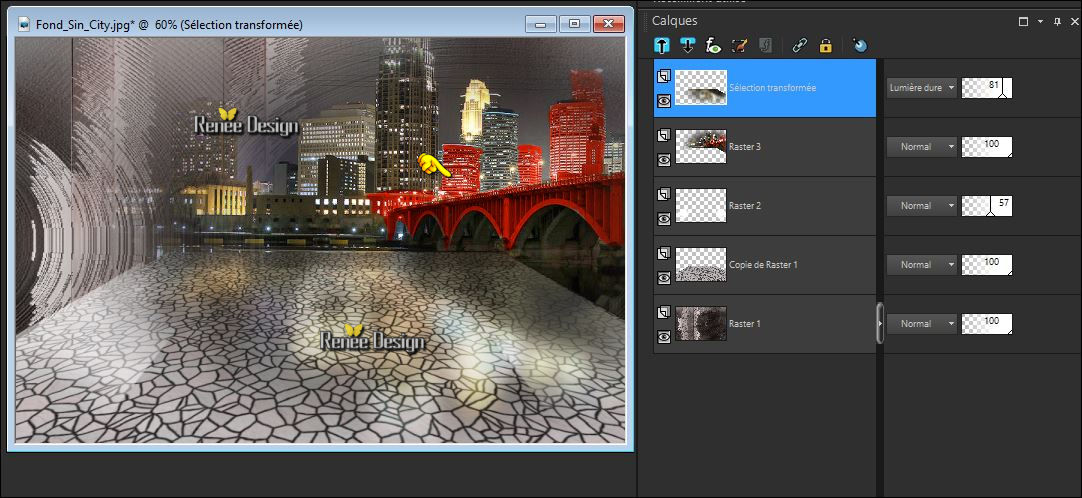
-Materialeigenschaften :Setze die VG-Farbe auf:#ffffff- Erstellen Sie ein Vordergrund-Hintergrund lineares Farbverlauf mit diesen Einstellungen
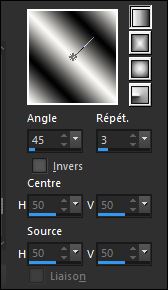
33. Ebenen- Neue Rasterebene
34.
Auswahl- Auswahl laden/speichern - Auswahl laden aus Datei und wähle Auswahl:’’
Renee_Sin_City3’’
35. Aktivieren Sie Ihr Farbverlaufswerkzeug und füllen sie die Auswahl mit dem Farbverlauf
Auswahl-Auswahl aufheben
36.
Effekte- Plugins – Tramage -Two the
line mit diesen Einstellungen
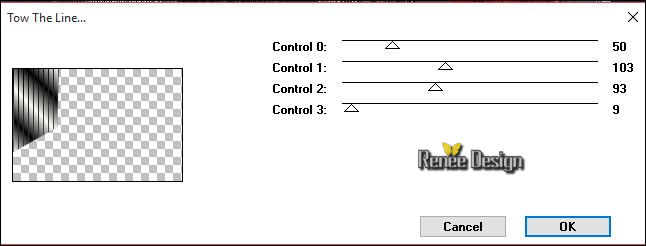
37.
Setzte die Sichtbarkeit der Ebene zurück 83%
38. Effekte- Plugins - VM Natural – Sparkle mit diesen Einstellungen
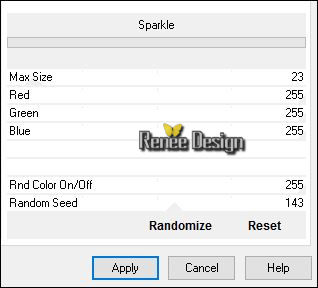
-Materialeigenschaften : Erstellen Sie ein Vordergrund-Hintergrund-Farbverlauf ( Nova) mit diesen Einstellungen
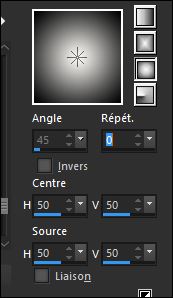
39. Ebenen- Neue Rasterebene
40.
Auswahl- Auswahl laden/speichern - Auswahl laden aus Datei und wähle Auswahl:’’
Renee_Sin_City4 »
41. Aktivieren Sie Ihr Farbverlaufswerkzeug und füllen sie die Auswahl mit dem Farbverlauf
Auswahl-Auswahl aufheben
42. Stelle den Mischmodus der Ebene auf "Hartes Licht " -Setzte die Sichtbarkeit der Ebene zurück auf 89%
-
Öffne die Tube ‘’
sin_City_Renee_decos.pspimage
Nicht schließen wir brauchen sie später wieder
43. Aktiviere die Ebene ‘’Raster 1 und Raster 2 » der Tube (Text )
- Bearbeiten-Kopieren-Bearbeiten- Als neue Ebene einfügen
- Verschieben sie es in die linken obere Ecke (siehe Vorschaubild )
44. Öffne die Tube ‘’ Renee_tube_Sin_City_VWCar’’
- Bearbeiten-Kopieren-Bearbeiten- Als neue Ebene einfügen
- Verschieben sie es in die linken untere Ecke
- Materialeigenschaften :Setze die VG-Farbe auf #ffffff
45. Ebenen- Neue Rasterebene
46.
Auswahl- Auswahl laden/speichern - Auswahl laden aus Datei und wähle Auswahl:’’
‘’Renee_Sin_City5’’
47. Aktivieren Sie Ihr Farbverlaufswerkzeug und füllen sie die Auswahl mit der VG-Farbe #ffffff (klicke 2x in die Auswahl )
Auswahl-Auswahl aufheben
-
Öffne die Tube ‘’
sin_City_Renee_decos.jpg’’
48. Aktiviere die Ebene
‘’ Raster 4 der Tube (Mond/ lune)
- Bearbeiten-Kopieren-Bearbeiten- Als neue Ebene einfügen
- Verschiebe sie es nach rechts oben
49. Ebenen- Neue Rasterebene
50.
Auswahl- Auswahl laden/speichern - Auswahl laden aus Datei und wähle Auswahl:’’
Renee_Sin_City6’’
51. Aktivieren Sie Ihr Farbverlaufswerkzeug und füllen sie die Auswahl mit der VG-Farbe #ffffff (Zoome das Bild grösser)
Auswahl-Auswahl aufheben
52.
Aktivieren Sie Ihren Zauberstab : klicken Sie in den transparente Teil
- Aktiviere wieder Tube ‘’ sin_City_Renee_decos.jpg’’
53. Aktiviere die Ebene ‘’Raster3’’ der Tube
- Ebenen- Neue Rasterebene
- Bearbeiten- Kopieren- Bearbeiten- In eine Auswahl einfügen
Auswahl-Auswahl aufheben
54. Ebenen- Einbinden- Nach unten zusammenfassen.
. Aktiviere wieder Tube ‘’decos’’
55. Aktiviere die Ebene
‘Raster5’’ der Tube
- Bearbeiten-Kopieren-Bearbeiten- Als neue Ebene einfügen
56. Effekte-Bildeffekte- Verschiebung/Versatz mit diesen Einstellungen: H = - 14 und V = 186
57.
Effekte- Plugins- – EyeCandy 5 Impact – BackLight
–Tab- Settings-User Settings und nehmen sie die voreingestellten Werte– Preset “Sin_city –blackligt”
-
Setzte die Sichtbarkeit der Ebene zurück auf 75%
58. Öffne die Tube ‘’ Sin_City_texte.png’’
- Bearbeiten-Kopieren-Bearbeiten- Als neue Ebene einfügen
- Verschiebe sie es nach rechts unten
59. Öffne die Tube ‘’ Sin_City_pavement.png’’
- Bearbeiten-Kopieren-Bearbeiten- Als neue Ebene einfügen
60. Effekte-Bildeffekte- Verschiebung/Versatz mit diesen Einstellungen: H = 57 und V = -110
61. Ebenen- Neue Rasterebene
62.
Auswahl- Auswahl laden/speichern - Auswahl laden aus Datei und wähle Auswahl:’’
Renee_Sin_City7 »
63. Farbfüllungswerkzeug: Ändern Sie die Deckfähigkeit Ihren Farbfüllungswerk auf 30%
-Aktivieren Sie Ihr Farbverlaufswerkzeug und füllen sie die Auswahl mit der VG-Farbe #ffffff
64. Effekte- Plugins – L& K’s – Mayra mit diesen Einstellungen
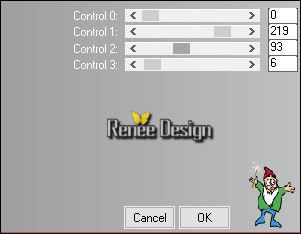
65. Effekte- Kanteneffekte- Nachzeignen
Auswahl-Auswahl aufheben
66.
Effekte- Plugins- – Toadies – What are you
auf 86 -0
67. Stelle den Mischmodus der Ebene auf "Hartes Licht "
68. Öffne die Tube ‘’ Alies 1CH681-girl-23092013.pspimage’’
- Bild- Größe ändern- Verkleinern mit 50%
- Bearbeiten-Kopieren-Bearbeiten- Als neue Ebene einfügen
-
Verschiebe sie es an ihren Platz
69. Effekte- Plugins- – EyeCandy 5 Impact – Perspective
Shadow mit diesen Einstellungen
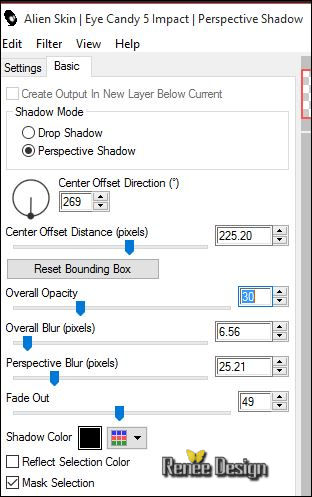
70. Ebenen- Neue Rasterebene
71.
Auswahl- Auswahl laden/speichern - Auswahl laden aus Datei und wähle Auswahl:’’
Renee_Sin_City8’’
72. Farbfüllungswerkzeug: Ändern Sie die Deckfähigkeit Ihren Farbfüllungswerk auf 100% - Aktivieren Sie Ihr Farbverlaufswerkzeug und füllen sie die Auswahl mit der VG-Farbe #ffffff
Auswahl-Auswahl aufheben
73. Bild-Rand hinzufügen mit: 1 pixel schwarz
74. Ebenen- Duplizieren
75. Bild- Größe ändern- Verkleinern mit 95 % ( Alle Ebenen nicht angehakt ! )
76.
Auswahl-Alles auswählen
-
Auswahl-Schwebend
-
Auswahl nicht schwebend
77.
Auswahl-Umkehren
78.
Effekte- 3D Effekte- Aussparung mit diesen Einstellungen
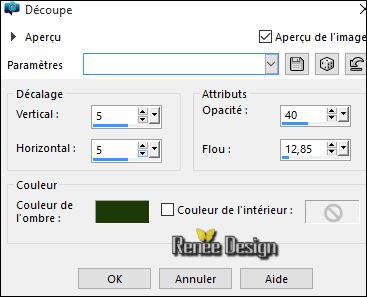
-
Wiederhole: Effekte- 3D Effekte- Aussparung mit diesen Einstellungen V=-5 und H=-5
- Aktiviere die untere Ebene in der Ebenenpalette
79. Anpassen/Einstellen-Unschärfe-Bildschärfe verringern-Strahlenförmige Unschärfe mit diesen Einstellungen
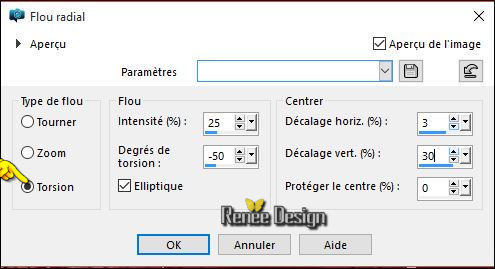
Auswahl-Auswahl aufheben
80. Bild-Rand hinzufügen mit: 1 pixel schwarz
81. Bild-Rand hinzufügen mit: 30 pixels #ffffff
82. Bild-Rand hinzufügen mit: 1 pixel schwarz
83. Bild-Rand hinzufügen mit: 35 pixels #ffffff
84.
Öffne die Tube ‘’
Sin_city_decosfinal.png’’
- Bearbeiten-Kopieren-Bearbeiten- Als neue Ebene einfügen
- Verschieben sie es nach links
85. Ebenen- Duplizieren
86. Bild- Vertikal spiegeln-Bild-Horizontal spiegeln
87. Ebenen- Einbinden- Sichtbare zusammenfassen
88. Aktiviere Text-Werkzeug -Schriftart « ‘’ ANGSA’’ -Größe auf 150 -Schreibe ‘’Sin
City »(VG-Farbe /HG-Farbe-Rot und Schwarz )
89. Effekte- Plugins - Eyecandy 5 Impact - Glass mit diesen Einstellungen

90. Ebenen- Einbinden- All zusammenfassen
Speichern als JPG
Ich hoffe es hat Ihnen genau soviel Spaß gemacht wie mir es zu schreiben.
Renée
Diese Lektion wurde von Renée geschrieben am 20/03/2016
Ausgabe
2016
*
* Jede Ähnlichkeit wie mit anderen Lektionen ist rein zufällig .
* Vergessen sie bitte unsere Übersetzer , Tubers und Skripteverfasser nicht und bedanken sie sich für ihre mühevolle Arbeit .
Danke schön Renée . *
| 
 Übersetzungen
Übersetzungen





 * Wenn Sie dieses Logo sehen dann müßen die Filter im Unlimited Importiert werde
* Wenn Sie dieses Logo sehen dann müßen die Filter im Unlimited Importiert werde 
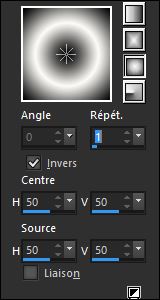
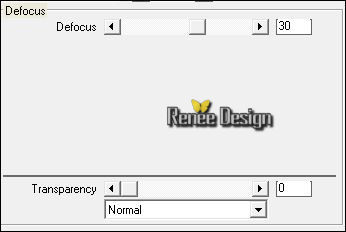
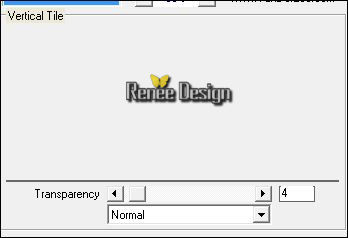
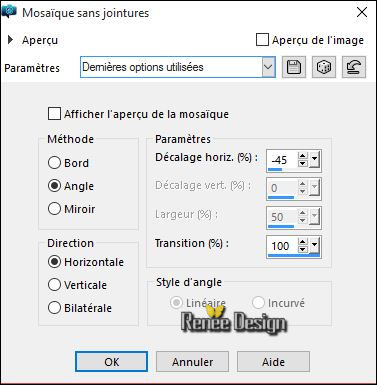
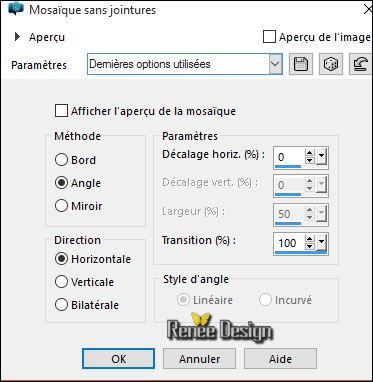
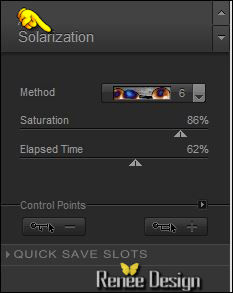
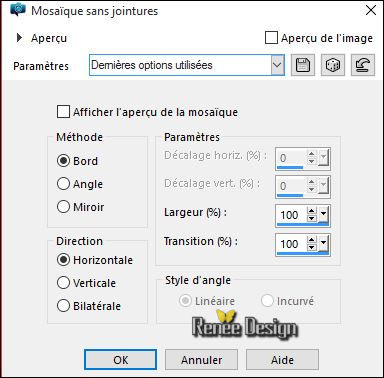
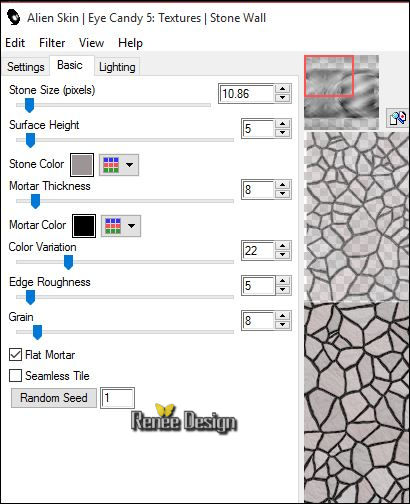
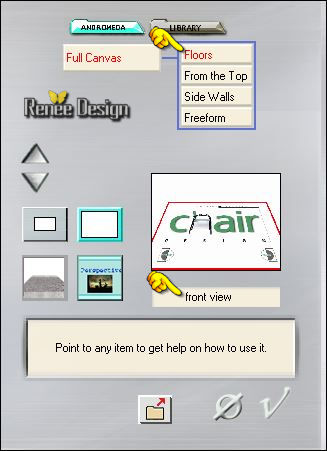
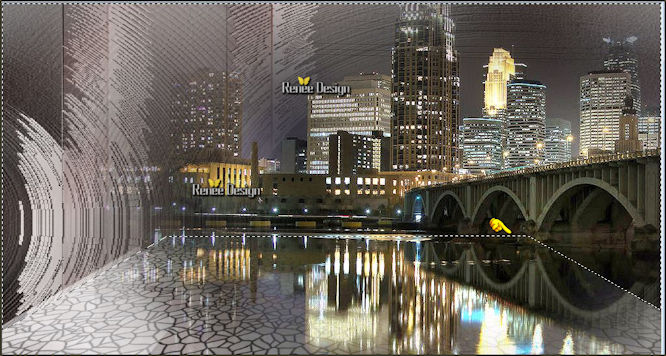

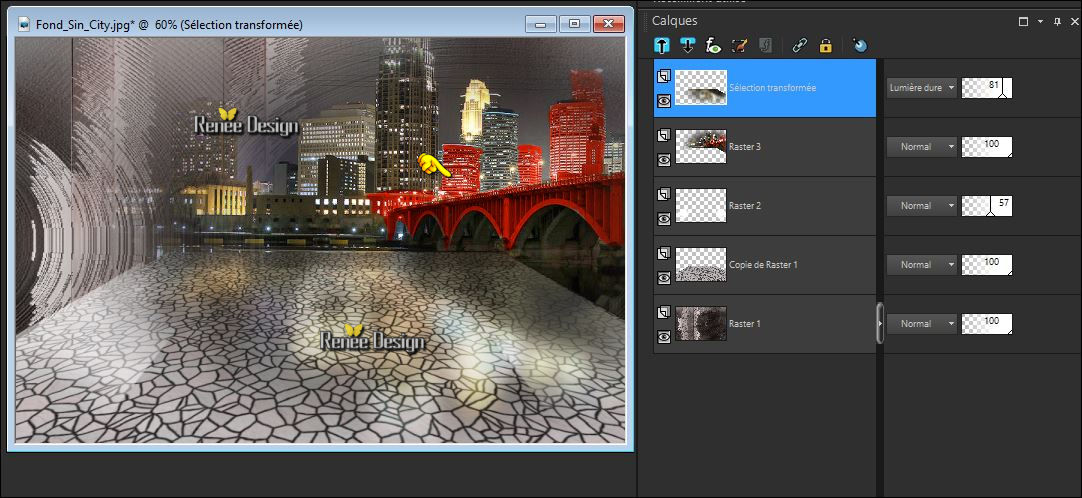
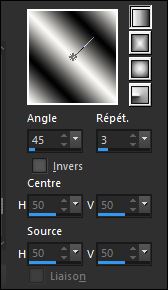
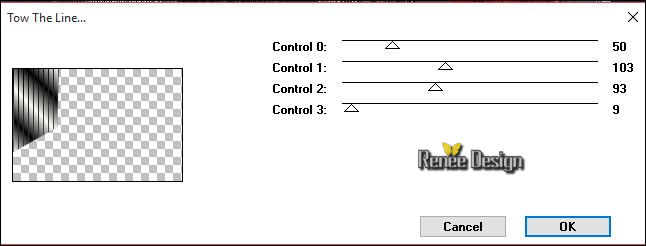
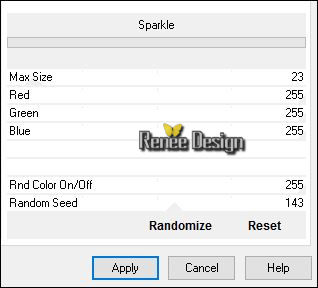
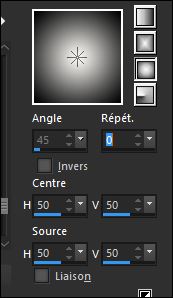
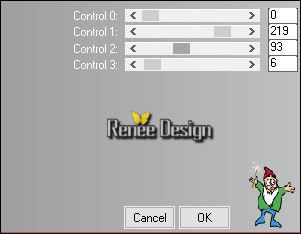
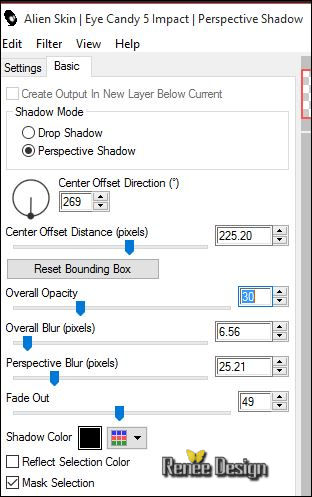
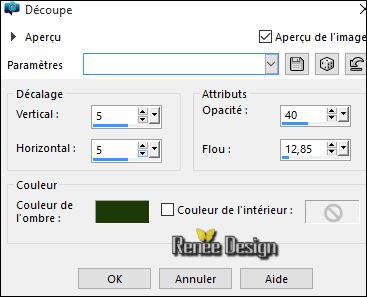
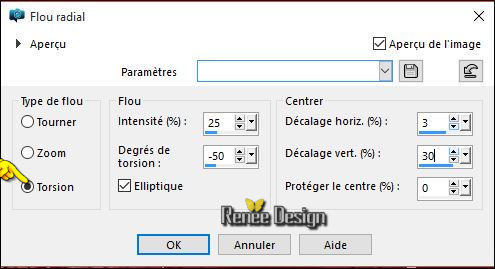


 Alle Rechten vorbehalten
Alle Rechten vorbehalten 